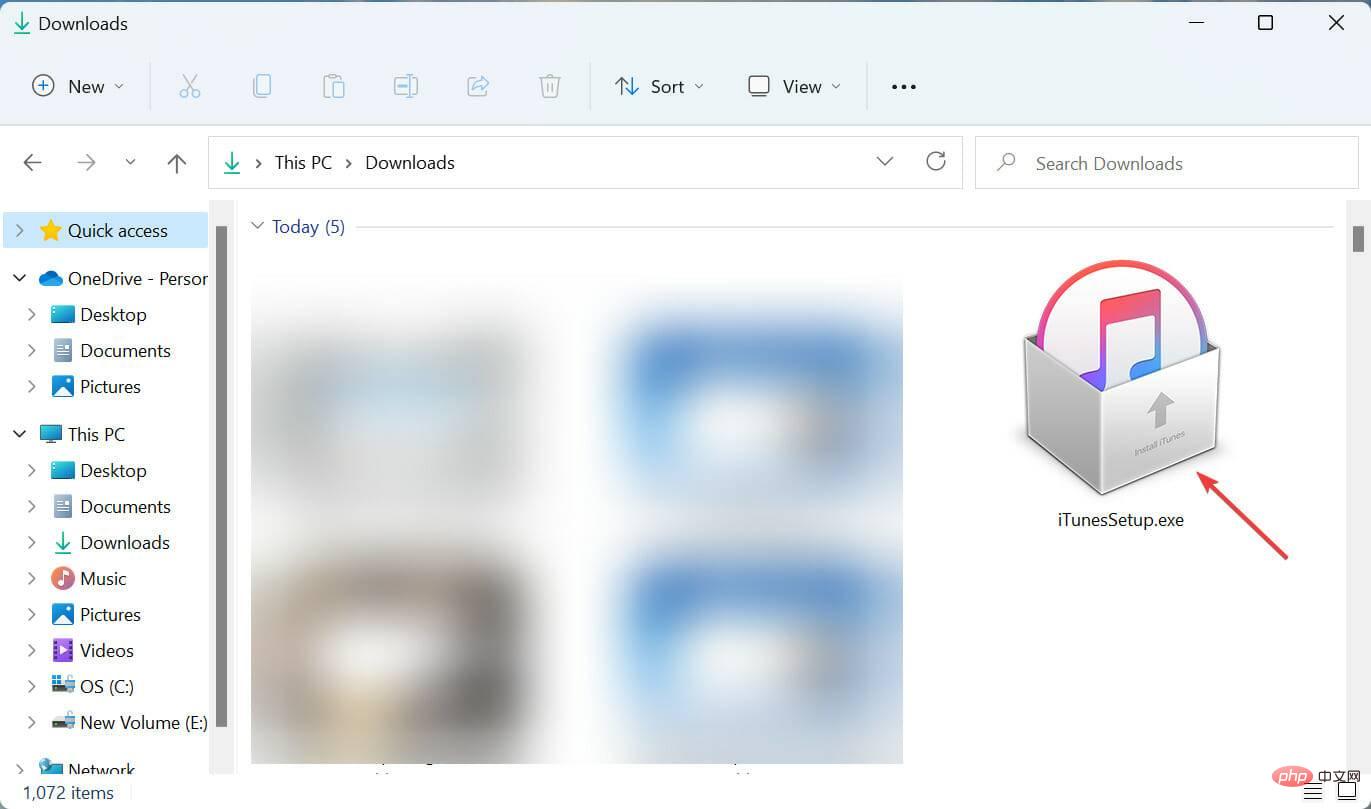Windows 11でiTunesが開かない場合の対処法は?これらの修正を適用します
しばらくの間 iTunes を使用していた多くのユーザーが、Windows 11 で iTunes が開かなくなったと報告しています。アップデート後にこの問題が発生した人もいれば、突然発生した人もいます。
これにより、エラーの原因となっている特定の問題を特定することが困難になります。しかし、原因が何であれ、それを簡単に修正する方法はたくさんあります。
それでは、早速、Windows 11 で iTunes が開かない場合の対処法を見てみましょう。
Windows 11 で iTunes が開かない場合はどうすればよいですか?
1. iTunes アプリケーションを再起動します
- Press Ctrl Shift Escタスク マネージャーを起動し、# を見つけます# #iTunes プロセスを選択し、下部にある「タスクの終了」をクリックします。
 アプリケーションを終了した後、再起動します。
アプリケーションを終了した後、再起動します。
- Windows S を押して検索メニューを起動し、テキスト フィールドに と入力します。トップの Microsoft Store に移動し、表示される関連する検索結果を選択します。
 左下隅近くにある
左下隅近くにある - ライブラリ アイコンをクリックして、インストールされているすべてのアプリケーションを表示します。
 次に、「
次に、「 - Get Updates」ボタンをクリックして、ストアからインストールされている利用可能な新しいバージョンのアプリをスキャンします。
 スキャン後に iTunes のアップデートがリストに表示された場合は、ダウンロードしてインストールされるまで待ちます。
スキャン後に iTunes のアップデートがリストに表示された場合は、ダウンロードしてインストールされるまで待ちます。
ヘルプ」メニューをクリックし、「アップデートの確認」を選択し、新しいバージョンが利用可能な場合はインストールします。
3. システム言語を英語に変更します- Windows I を押して設定アプリケーションを起動し、左側から選択しますナビゲーション ペイン にリストされているタブから 時刻と言語を選択します。
 次に、右側の
次に、右側の - 言語と地域をクリックします。
 ここで Windows の表示言語として
ここで Windows の表示言語として - English が選択されていることを確認してください。
 別の言語が設定されている場合は、「
別の言語が設定されている場合は、「 - 言語の追加」ボタンをクリックします。
 上部のテキストフィールドに「
上部のテキストフィールドに「 - English」と入力し、検索結果から関連するオプションを選択して、「次へ」をクリックします。
 次に、[Windows の表示言語として設定] チェックボックスをオンにして、下部にある
次に、[Windows の表示言語として設定] チェックボックスをオンにして、下部にある - [インストール] をクリックします。
 完了したら、コンピュータを再起動して変更を有効にします。
完了したら、コンピュータを再起動して変更を有効にします。
4. 古いバージョンの iTunes を再インストールします。
-
Windows R を押して実行コマンドを開始し、ファイル名に appwiz.cpl と入力します。テキスト フィールド を入力し、[OK] をクリックするか、Enter を押して、[プログラムと機能] ウィンドウを起動します。
 ここで iTunes
ここで iTunes - を選択し、上部にある「アンインストール」をクリックします。
 確認プロンプトが表示されたら、 Yes をクリックします。
確認プロンプトが表示されたら、 Yes をクリックします。 -
 次に、Apple Web サイトの iTunes セクションに移動し、「 ダウンロード
次に、Apple Web サイトの iTunes セクションに移動し、「 ダウンロード - 」ボタンをクリックして、古いバージョンの iTunes を入手します。
 設定をダウンロードした後、それをダブルクリックしてインストーラーを起動し、画面上の指示に従います。
設定をダウンロードした後、それをダブルクリックしてインストーラーを起動し、画面上の指示に従います。 
5. 専用のサードパーティ アプリを使用する
他に何も効果がない場合でも、希望を失わないでください。 iTunes と同じように機能するサードパーティ製アプリが多数あり、さらに多くの機能を提供するアプリもあります。
Tenorshare iCareFone をお勧めします。Tenorshare iCareFone は、コンテンツを選択的に削除できる専用アプリで、データ バックアップを作成するオプションがあり、ファイルを迅速に転送でき、問題を特定して解決するための診断ツールが付属しています。
#⇒TenorShare iCareFone を入手
記事のこの部分に到達するまでに、「Windows 11 で iTunes が開かない」エラーはおそらく解消されているでしょう。問題が解決しない場合は、システムの復元を実行してみてください。
また、Windows 11 が iPhone を認識しない場合の対処法も知っておいてください。これは iTunes アプリの問題に関連している可能性もあります。以上がWindows 11でiTunesが開かない場合の対処法は?これらの修正を適用しますの詳細内容です。詳細については、PHP 中国語 Web サイトの他の関連記事を参照してください。

ホットAIツール

Undresser.AI Undress
リアルなヌード写真を作成する AI 搭載アプリ

AI Clothes Remover
写真から衣服を削除するオンライン AI ツール。

Undress AI Tool
脱衣画像を無料で

Clothoff.io
AI衣類リムーバー

AI Hentai Generator
AIヘンタイを無料で生成します。

人気の記事

ホットツール

メモ帳++7.3.1
使いやすく無料のコードエディター

SublimeText3 中国語版
中国語版、とても使いやすい

ゼンドスタジオ 13.0.1
強力な PHP 統合開発環境

ドリームウィーバー CS6
ビジュアル Web 開発ツール

SublimeText3 Mac版
神レベルのコード編集ソフト(SublimeText3)

ホットトピック
 7540
7540
 15
15
 1380
1380
 52
52
 83
83
 11
11
 21
21
 86
86
 Bonjour とはどのようなソフトウェアですか? アンインストールできますか?
Feb 20, 2024 am 09:33 AM
Bonjour とはどのようなソフトウェアですか? アンインストールできますか?
Feb 20, 2024 am 09:33 AM
タイトル: Bonjour ソフトウェアの詳細とアンインストール方法 要約: この記事では、Bonjour ソフトウェアの機能、使用範囲、アンインストール方法を紹介します。同時に、ユーザーのニーズを満たすために、Bonjour を置き換える他のツールを使用する方法についても説明します。はじめに: Bonjour は、コンピュータおよびネットワーク技術の分野で一般的なソフトウェアです。これは一部のユーザーには馴染みのないものかもしれませんが、特定の状況では非常に便利です。 Bonjour ソフトウェアがインストールされているが、それをアンインストールしたい場合は、
 WPS Office で PPT ファイルを開けない場合の対処方法 - WPS Office で PPT ファイルを開けない場合の対処方法
Mar 04, 2024 am 11:40 AM
WPS Office で PPT ファイルを開けない場合の対処方法 - WPS Office で PPT ファイルを開けない場合の対処方法
Mar 04, 2024 am 11:40 AM
最近、多くの友人から、WPSOffice で PPT ファイルを開けない場合はどうすればよいか尋ねられました。次に、WPSOffice で PPT ファイルを開けない問題を解決する方法を学びましょう。皆さんのお役に立てれば幸いです。 1. 以下の図に示すように、まず WPSOffice を開いてホームページに入ります。 2. 次に、下の図に示すように、上の検索バーに「ドキュメント修復」というキーワードを入力し、クリックしてドキュメント修復ツールを開きます。 3. 次に、以下の図に示すように、修復のために PPT ファイルをインポートします。
 CrystalDiskmarkとはどのようなソフトウェアですか? -crystaldiskmarkの使い方は?
Mar 18, 2024 pm 02:58 PM
CrystalDiskmarkとはどのようなソフトウェアですか? -crystaldiskmarkの使い方は?
Mar 18, 2024 pm 02:58 PM
CrystalDiskMark は、シーケンシャルおよびランダムの読み取り/書き込み速度を迅速に測定する、ハード ドライブ用の小型 HDD ベンチマーク ツールです。次に、編集者が CrystalDiskMark と Crystaldiskmark の使用方法を紹介します。 1. CrystalDiskMark の概要 CrystalDiskMark は、機械式ハード ドライブとソリッド ステート ドライブ (SSD) の読み取りおよび書き込み速度とパフォーマンスを評価するために広く使用されているディスク パフォーマンス テスト ツールです。 ). ランダム I/O パフォーマンス。これは無料の Windows アプリケーションで、使いやすいインターフェイスとハード ドライブのパフォーマンスのさまざまな側面を評価するためのさまざまなテスト モードを提供し、ハードウェアのレビューで広く使用されています。
 CrystalDiskinfo 使い方チュートリアル ~CrystalDiskinfo とは何ですか?
Mar 18, 2024 pm 04:50 PM
CrystalDiskinfo 使い方チュートリアル ~CrystalDiskinfo とは何ですか?
Mar 18, 2024 pm 04:50 PM
CrystalDiskInfo は、コンピュータのハードウェア デバイスをチェックするためのソフトウェアです。このソフトウェアでは、読み取り速度、転送モード、インターフェイスなど、自分のコンピュータのハードウェアをチェックできます。では、これらの機能に加えて、CrystalDiskInfo の使い方と、CrystalDiskInfo とは何なのかを整理してみましょう。 1. CrystalDiskInfo の起源 コンピュータ ホストの 3 つの主要コンポーネントの 1 つであるソリッド ステート ドライブは、コンピュータの記憶媒体であり、コンピュータのデータ ストレージを担当します。優れたソリッド ステート ドライブは、ファイルの読み取りを高速化し、消費者エクスペリエンスに影響を与えます。消費者は新しいデバイスを受け取ると、サードパーティ ソフトウェアまたは他の SSD を使用して、
 Adobe Illustrator CS6 でキーボードの増分を設定する方法 - Adobe Illustrator CS6 でキーボードの増分を設定する方法
Mar 04, 2024 pm 06:04 PM
Adobe Illustrator CS6 でキーボードの増分を設定する方法 - Adobe Illustrator CS6 でキーボードの増分を設定する方法
Mar 04, 2024 pm 06:04 PM
多くのユーザーがオフィスで Adobe Illustrator CS6 ソフトウェアを使用していますが、Adobe Illustrator CS6 でキーボードの増分を設定する方法をご存知ですか? 次に、エディターが Adobe Illustrator CS6 のキーボードの増分を設定する方法を表示します。興味のあるユーザーは、以下をご覧ください。ステップ 1: 以下の図に示すように、Adobe Illustrator CS6 ソフトウェアを起動します。ステップ 2: メニューバーで [編集] → [環境設定] → [一般] コマンドを順にクリックします。ステップ 3: [キーボード インクリメント] ダイアログ ボックスが表示されます。[キーボード インクリメント] テキスト ボックスに必要な数値を入力し、最後に [OK] ボタンをクリックします。ステップ 4: ショートカット キー [Ctrl] を使用します。
 bonjourってどんなソフトですか? 便利ですか?
Feb 22, 2024 pm 08:39 PM
bonjourってどんなソフトですか? 便利ですか?
Feb 22, 2024 pm 08:39 PM
Bonjour は、ローカル エリア ネットワーク内のネットワーク サービスを検出および構成するために Apple が発売したネットワーク プロトコルおよびソフトウェアです。その主な役割は、同じネットワーク内に接続されているデバイス間を自動的に検出して通信することです。 Bonjour は 2002 年の MacOSX10.2 バージョンで初めて導入され、現在は Apple のオペレーティング システムにデフォルトでインストールされ有効になっています。それ以来、Apple は Bonjour のテクノロジーを他のメーカーに公開したため、他の多くのオペレーティング システムやデバイスも Bonjour をサポートできるようになりました。
 Edge で互換性のないソフトウェアを読み込もうとする問題を解決するにはどうすればよいですか?
Mar 15, 2024 pm 01:34 PM
Edge で互換性のないソフトウェアを読み込もうとする問題を解決するにはどうすればよいですか?
Mar 15, 2024 pm 01:34 PM
Edge ブラウザを使用すると、互換性のないソフトウェアが一緒に読み込まれようとすることがありますが、何が起こっているのでしょうか?このサイトでは、Edge と互換性のないソフトウェアをロードしようとする問題を解決する方法をユーザーに丁寧に紹介します。 Edge でロードしようとしている互換性のないソフトウェアを解決する方法 解決策 1: スタート メニューで IE を検索し、IE で直接アクセスします。解決策 2: 注: レジストリを変更すると、システム障害が発生する可能性があるため、慎重に操作してください。レジストリパラメータを変更します。 1. 操作中に regedit と入力します。 2. パス\HKEY_LOCAL_MACHINE\SOFTWARE\Policies\Micros を見つけます。
 photoshoppcs5とはどんなソフトですか? -photoshopcs5の使い方チュートリアル
Mar 19, 2024 am 09:04 AM
photoshoppcs5とはどんなソフトですか? -photoshopcs5の使い方チュートリアル
Mar 19, 2024 am 09:04 AM
PhotoshopCS は Photoshop Creative Suite の略で、Adobe 社が開発したソフトウェアで、グラフィック デザインや画像処理に広く使用されています。PS を学習する初心者として、今日は photoshopcs5 とはどのようなソフトウェアなのか、そして photoshopcs5 の使い方を説明しましょう。 1. photoshop cs5 とはどのようなソフトウェアですか? Adobe Photoshop CS5 Extended は、映画、ビデオ、マルチメディア分野の専門家、3D やアニメーションを使用するグラフィックおよび Web デザイナー、エンジニアリングおよび科学分野の専門家に最適です。 3D イメージをレンダリングし、それを 2D 合成イメージに結合します。動画を簡単に編集



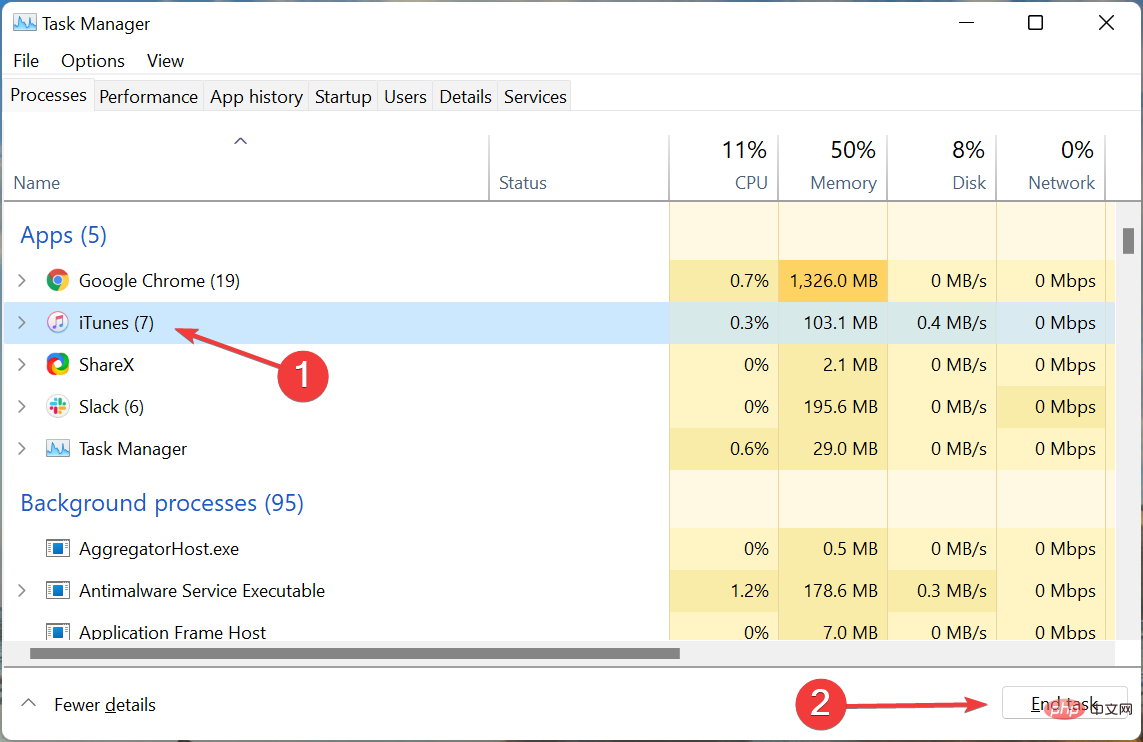
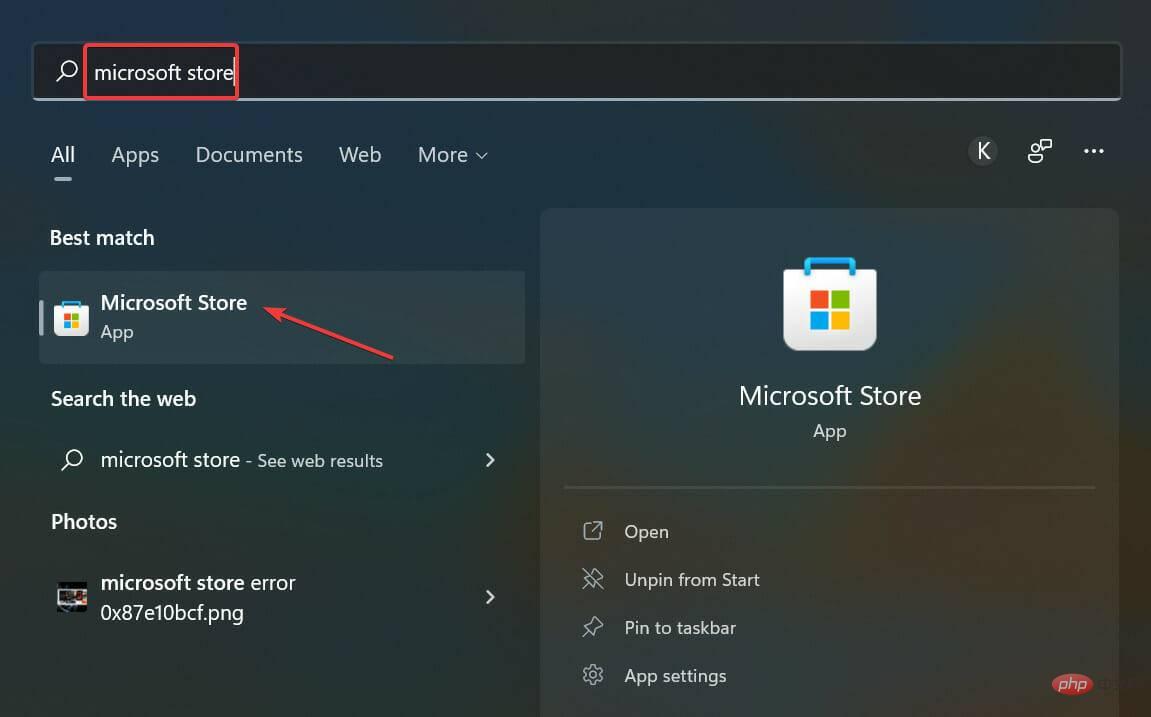
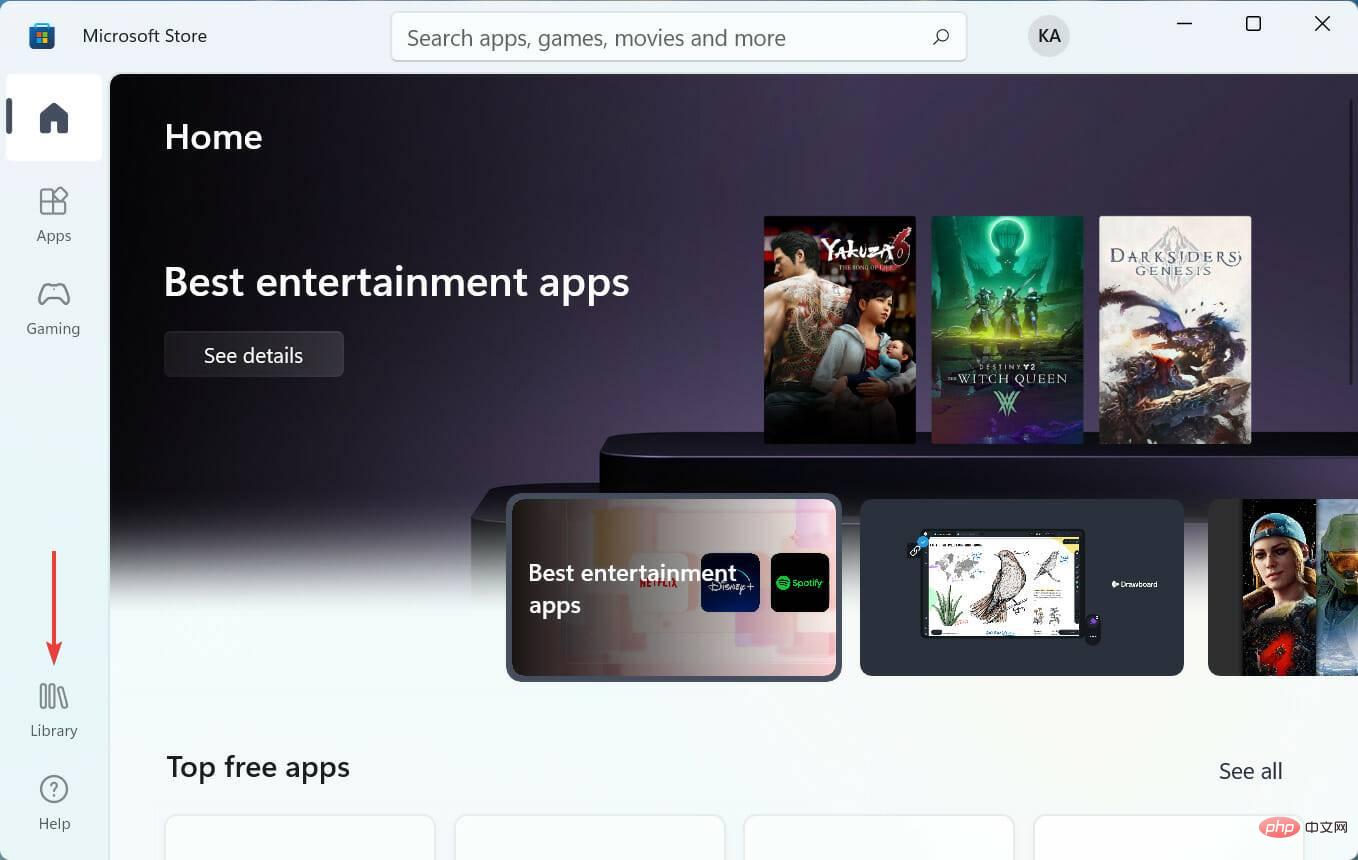
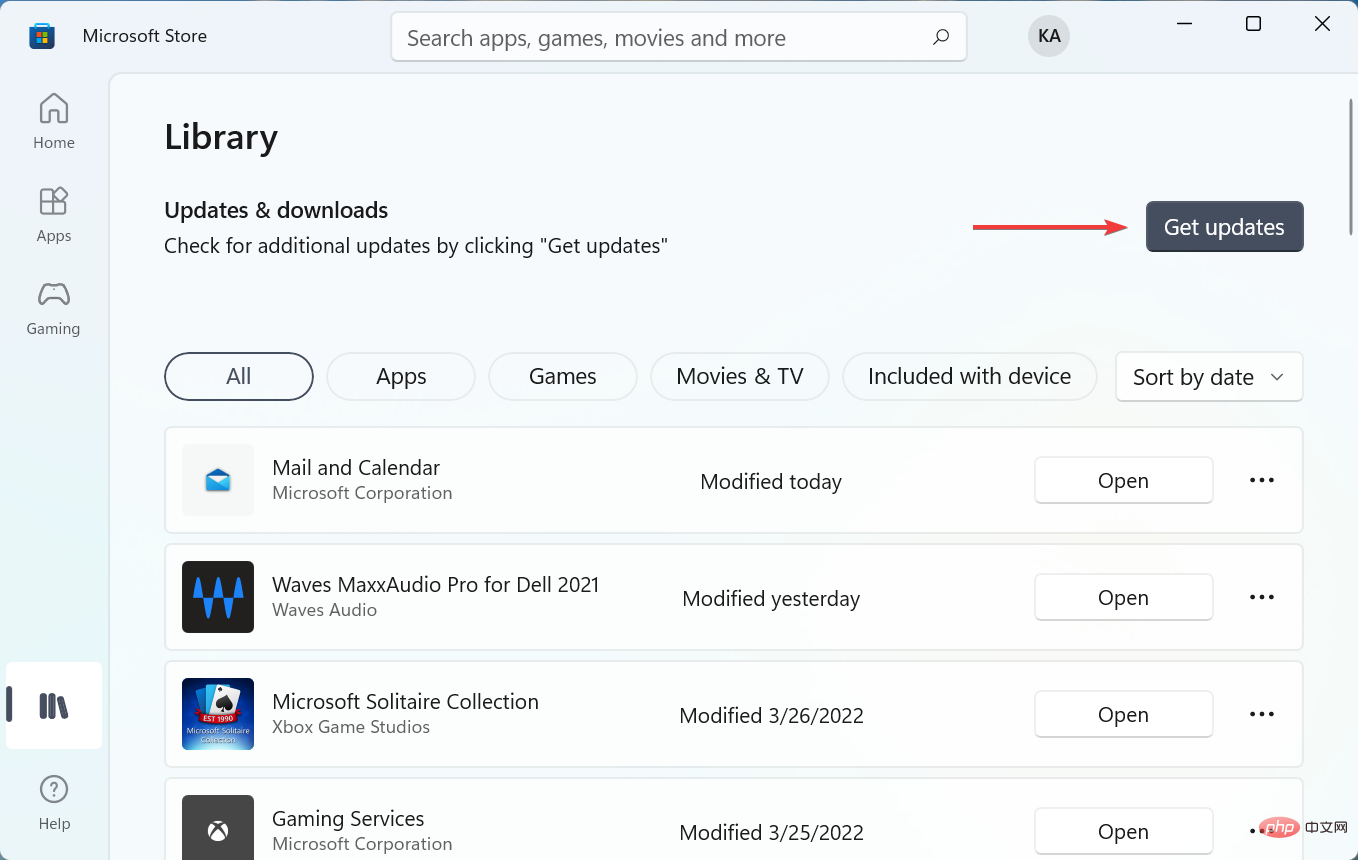
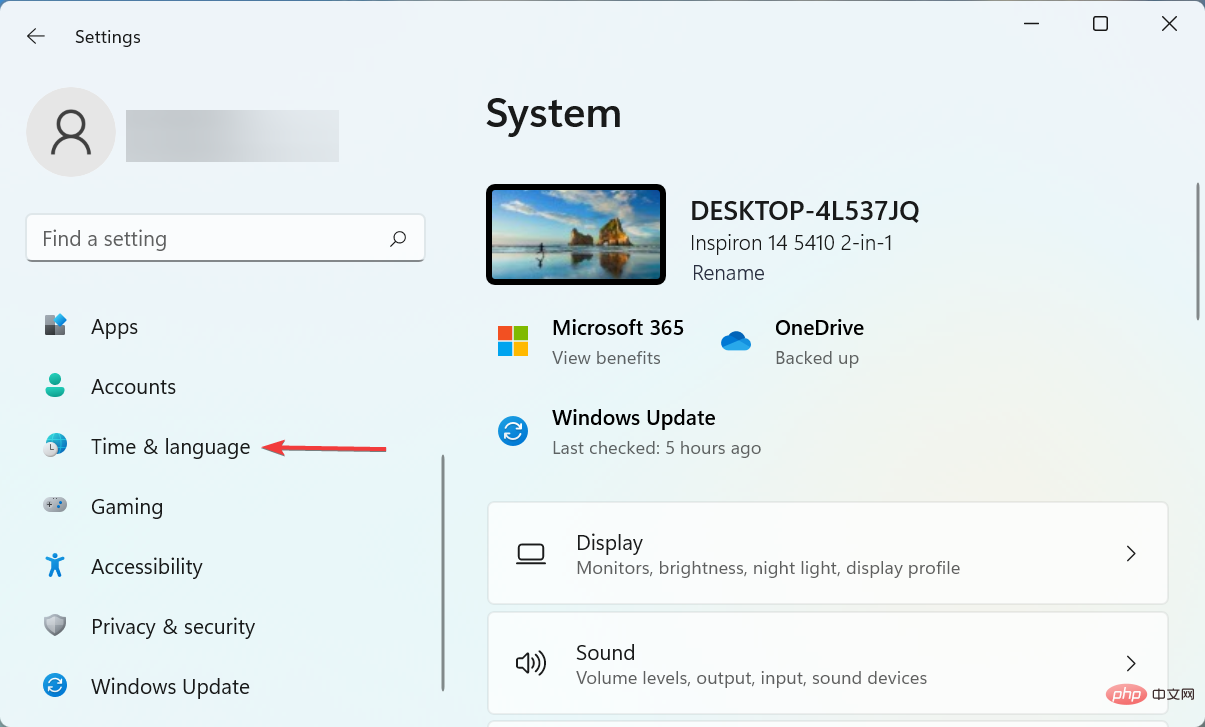
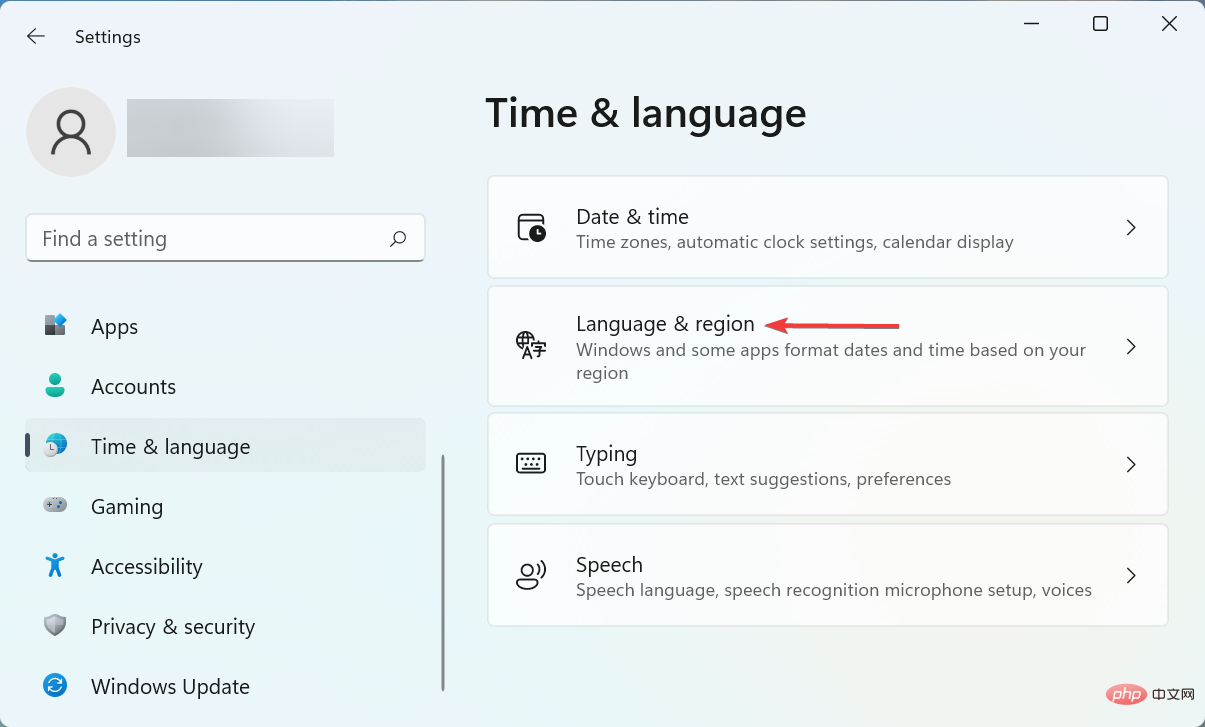
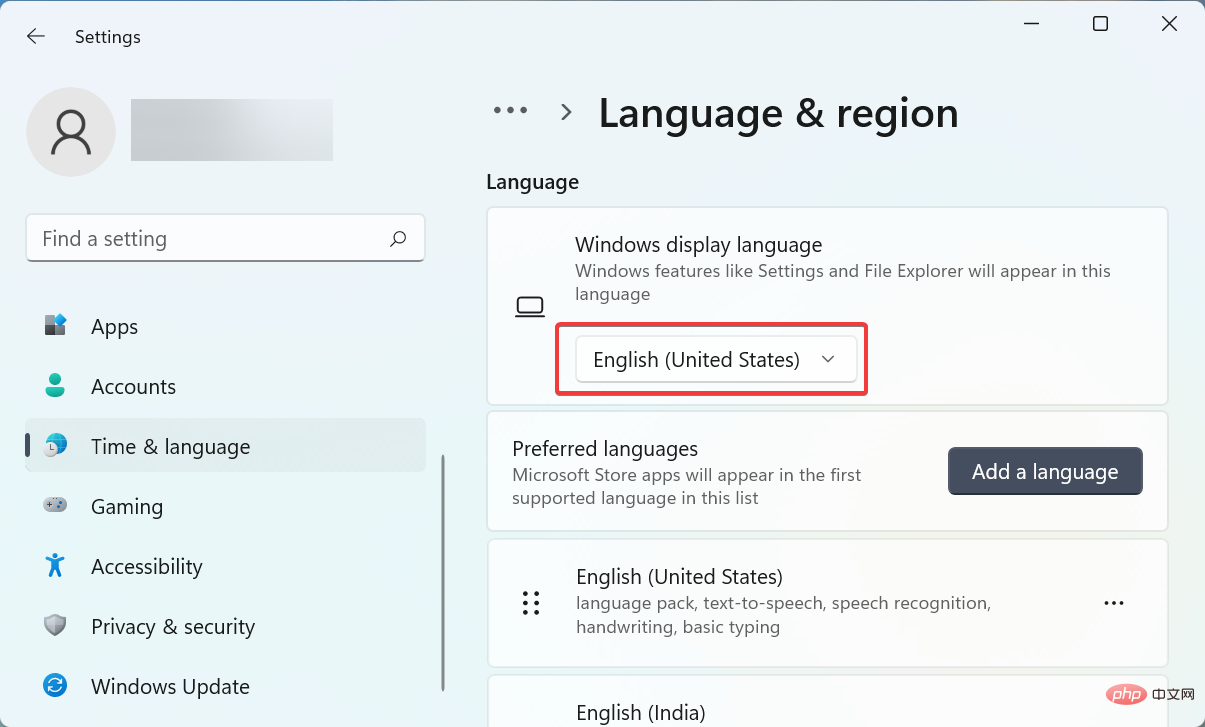
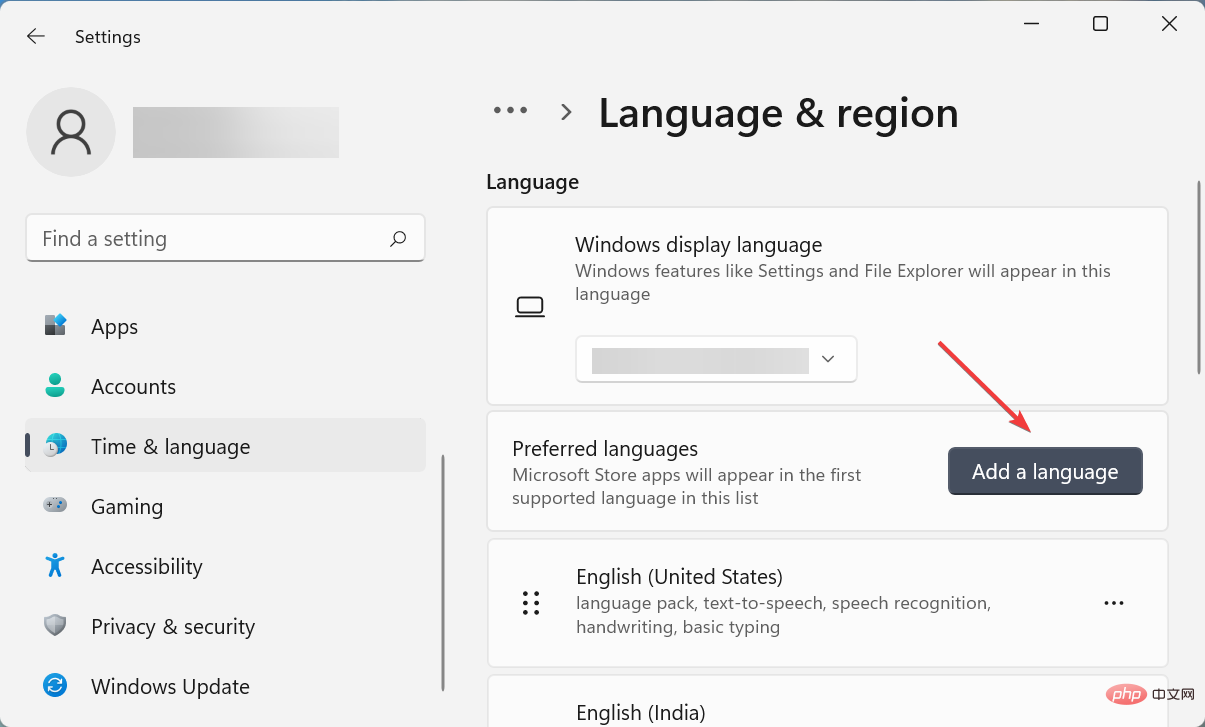
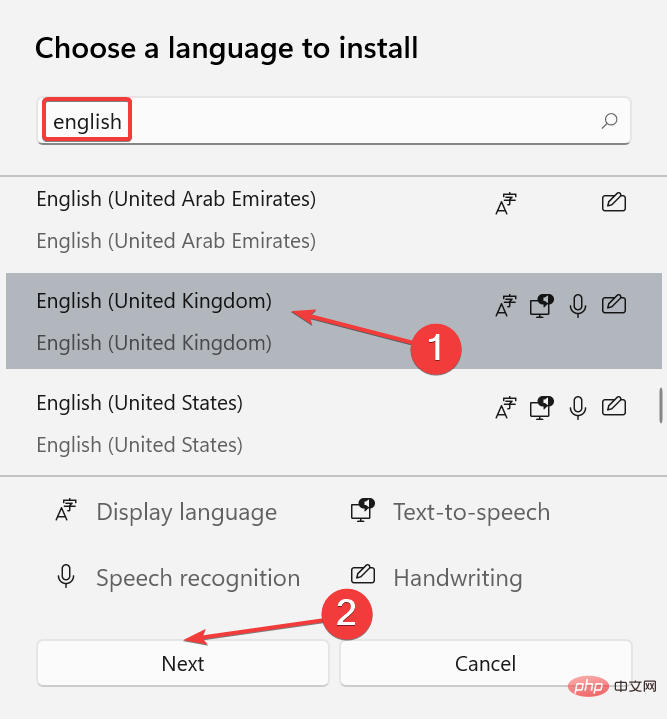
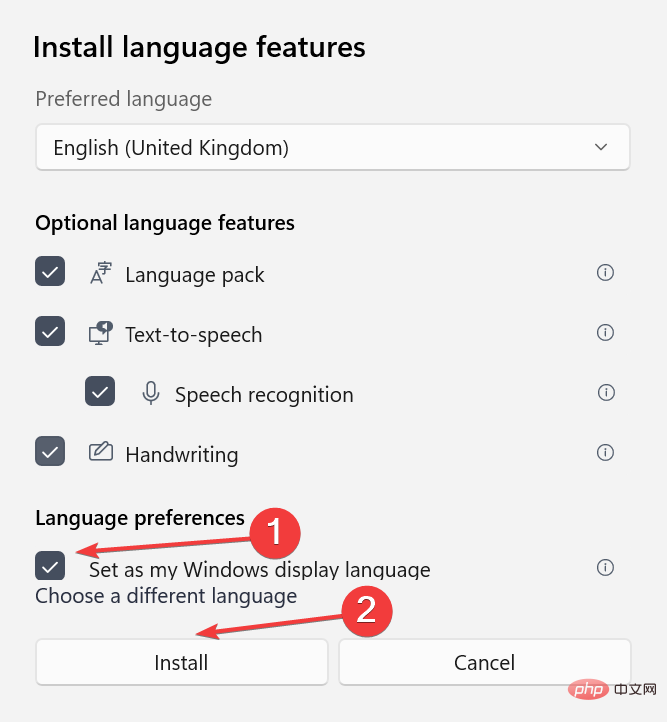
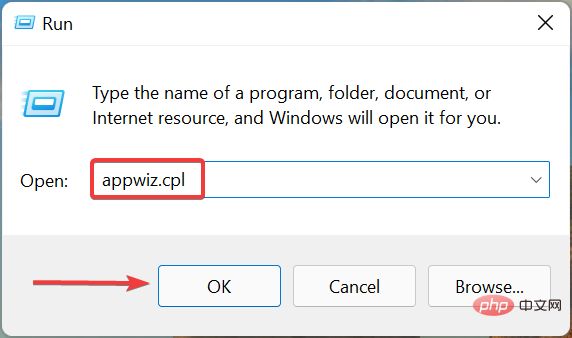 ここで
ここで 確認プロンプトが表示されたら、
確認プロンプトが表示されたら、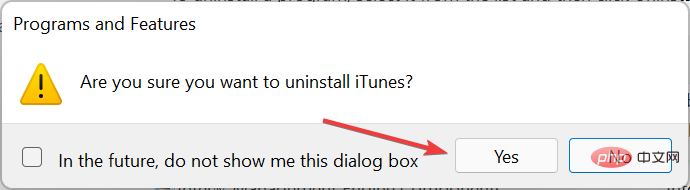 次に、Apple Web サイトの iTunes セクションに移動し、「
次に、Apple Web サイトの iTunes セクションに移動し、「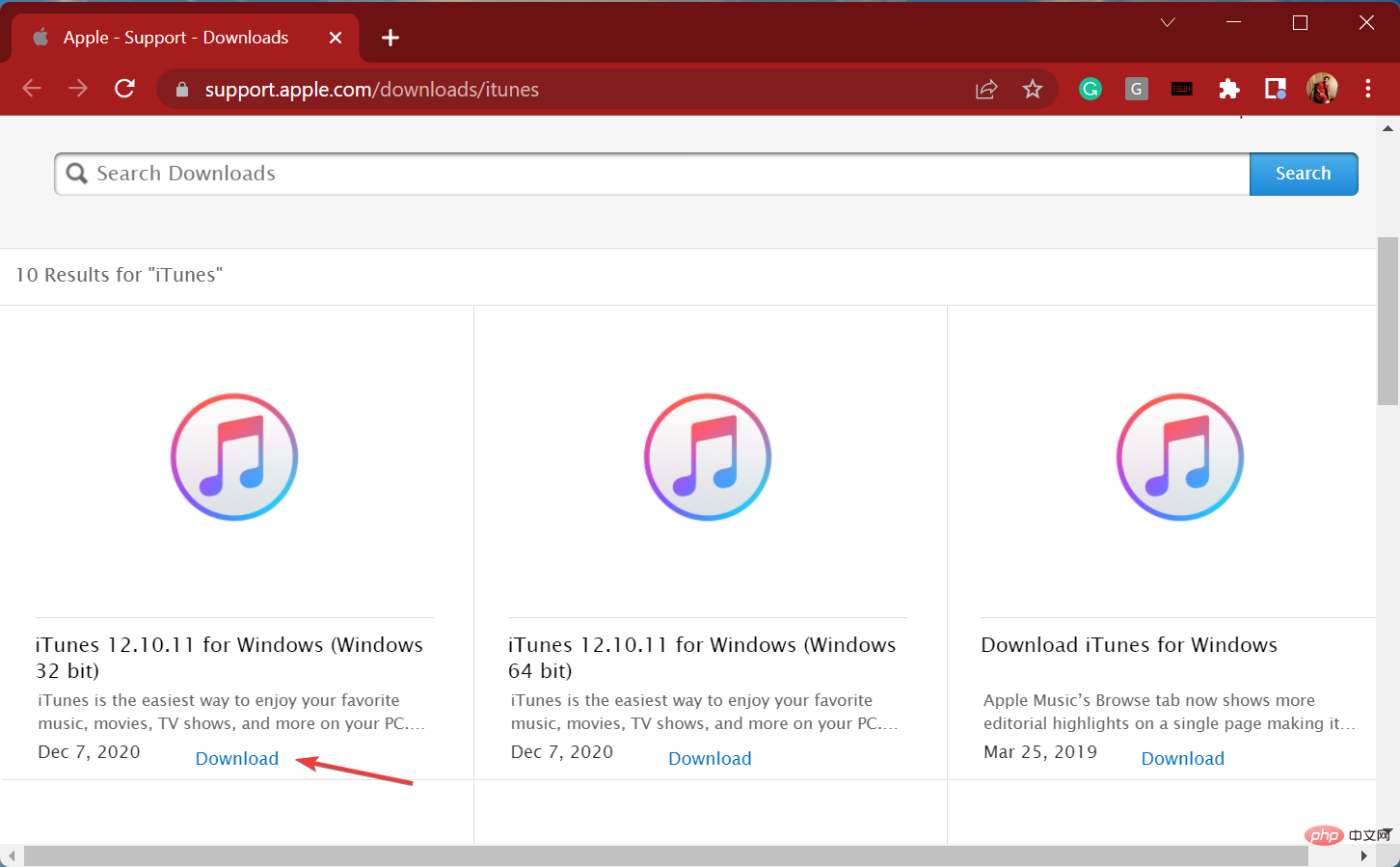 設定をダウンロードした後、それをダブルクリックしてインストーラーを起動し、画面上の指示に従います。
設定をダウンロードした後、それをダブルクリックしてインストーラーを起動し、画面上の指示に従います。